Hogyan kell telepíteni a gyökér igazolással engedélyezett szövetségi kincstár központja
Miután letöltötte a fájlt a bizonyítványt, majd csomagolja ki (akkor használja az ingyenes 7-Zip található a sayte- letöltés 7-Zip 9.20 rus), kattints rá jobb egérgombbal, és válassza a „Tanúsítvány telepítése” (a második sor a helyi menü) :
Ezt követően meg kell jelennie egy ablak „Certificate Import Wizard”:
Hogyan kell telepíteni Gyökértanúsítvány UUC Szövetségi Pénzügyminisztérium
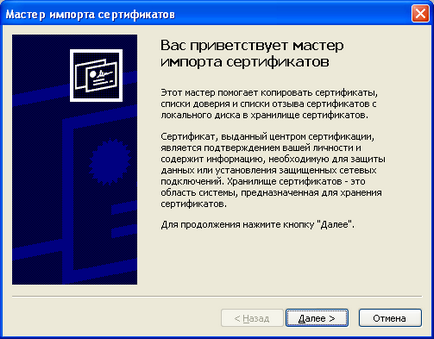
Kattintson a „Tovább” gombra. Egy párbeszédablak jelenik meg, válassza a tanúsítványtárolót:
Hogyan kell telepíteni Gyökértanúsítvány UUC Szövetségi Pénzügyminisztérium
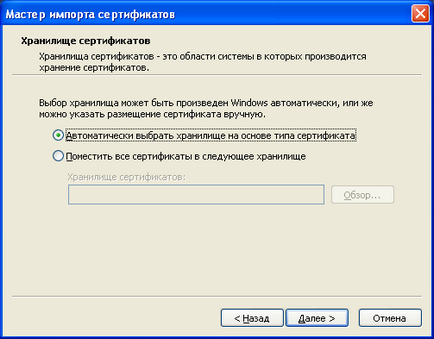
Válassza ki a „Minden tanúsítvány tárolása ebben a tárolóban” (második lehetőség):
Hogyan kell telepíteni Gyökértanúsítvány UUC Szövetségi Pénzügyminisztérium
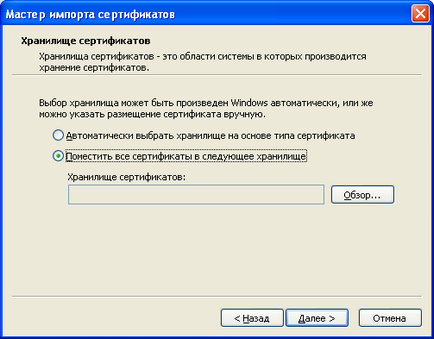
Ezután lesz az aktív gomb „Tallózás” gombra - nyomja meg. Most ki kell választania a megfelelő üzletet, ahol szeretné telepíteni a root tanúsítvány igazolja, hogy a biztos a Szövetségi Pénzügyminisztérium Center, ebben az esetben válassza a „Megbízható legfelső szintű hitelesítésszolgáltató” és kattintson az „OK”:

Ha az összes példány készült láttára kell lennie itt egy ablak, ahol kattintson a „Tovább” gombra:
Hogyan kell telepíteni Gyökértanúsítvány UUC Szövetségi Pénzügyminisztérium
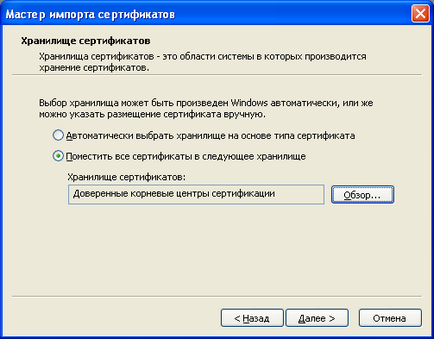
Wizard ablak tájékoztatja. hogy a munka a Certificate Import Wizard sikeresen befejeződött, és várja, hogy megismerjék a kiválasztott paramétereket. Ha meg vannak győződve a helyességét a kiválasztott beállításokat, kattintson a „Befejezés” gombra
Hogyan kell telepíteni Gyökértanúsítvány UUC Szövetségi Pénzügyminisztérium
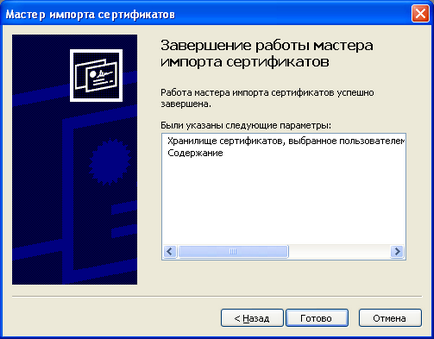
Most, ha egy biztonsági figyelmeztetés ablak, amely kimondja, hogy telepíti a szerver root tanúsítvány Meghatalmazott Certification Authority a Szövetségi Pénzügyminisztérium. amely a hitelesítő hatóság. Ennek megfelelően, ha a tanúsítványt, az operációs rendszer (OS) Megbízom az összes kiállított bizonyítványok által felhatalmazott hitelesítő hatóság a szövetségi kincstár. Ebben az ablakban, akkor el kell fogadnia, kattintson a „Yes”
Ezt követően, egy ablak jelenik meg, és közli, hogy az import főtanúsítványt Meghatalmazott Certification Authority Szövetségi Pénzügyminisztérium sikeresen végrehajtásra.

Telepíteni az új root tanúsítvány UUC FC elvégezni az összes pontot, hogy kezdődik.